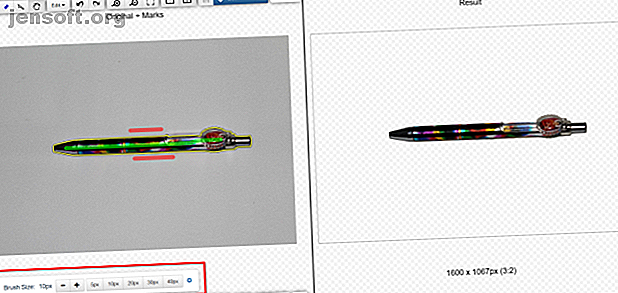
5 εύκολους τρόπους για να αφαιρέσετε το φόντο από μια εικόνα
Διαφήμιση
Οι χρήστες ενδέχεται να θέλουν να καταργήσουν το φόντο από μια εικόνα για διάφορους λόγους. Εάν πουλάτε τα πράγματα online, δημιουργείτε παρουσιάσεις ή δημιουργείτε κολάζ, μπορείτε να αφαιρέσετε το φόντο από μια φωτογραφία για να επισημάνετε το αντικείμενο της φωτογραφίας ή να αφαιρέσετε τις λεπτομέρειες που αποσπούν την προσοχή.
Αντί να προσπαθήσετε να κλείσετε με ακρίβεια μια περιοχή με τα εργαλεία Lasso ή Magic Wand στο Photoshop, μπορείτε εύκολα να καταργήσετε το φόντο με αυτές τις εφαρμογές ιστού. Το επίδομα είναι είτε δωρεάν είτε οικονομικά προσιτό για τους περισσότερους ανθρώπους.
1. ClippingMagic

ClippingMagic είναι μια απλή εφαρμογή web για να αφαιρέσετε το φόντο από οποιαδήποτε εικόνα. Όταν μεταβείτε στην αρχική σελίδα, εμφανίζονται αμέσως οι επιλογές μεταφόρτωσης. Κάντε κλικ στο κουμπί " Αποστολή εικόνας " για να ανεβάσετε τη φωτογραφία από τον υπολογιστή σας. Όταν ολοκληρωθεί, θα δείτε δύο παρακείμενα φύλλα με την εικόνα σας στα αριστερά και ένα κενό πλαίσιο στα δεξιά.
Διαδικασία
Χρησιμοποιήστε το πράσινο εργαλείο (+) για να επισημάνετε το αντικείμενο και το κόκκινο εργαλείο (-) για να επισημάνετε το φόντο της εικόνας. Δεν χρειάζεται να επισημάνετε με ακρίβεια κάθε άκρη του αντικειμένου, να δείξετε στην εφαρμογή τι θέλετε να διατηρήσετε και το εργαλείο θα κάνει τα υπόλοιπα. Καθώς επισημαίνετε το αντικείμενο και το φόντο, ο δεξιός πίνακας εμφανίζει τα αποτελέσματα σε πραγματικό χρόνο.
Σε περιοχές όπου τα άκρα είναι πολύ αχνά ή θορυβώδη για τον αλγόριθμο, κάντε κλικ στο εργαλείο νυστέρι για να ρυθμίσετε χειροκίνητα τα κλιπ. Στη συνέχεια, κάντε κλικ στο κουμπί " Επανεξέταση " για να ελέγξετε λεπτομερώς την εικόνα και να εφαρμόσετε σημάδια ανίχνευσης, αν χρειαστεί. Μπορείτε πάντα να αναιρέσετε τις επεξεργασίες ή να επιλέξετε Επεξεργασία> Διαγραφή όλων των σημείων για να ξεκινήσετε από την αρχή.
Το ClippingMagic προσφέρει επίσης διάφορα εργαλεία που σας επιτρέπουν να βελτιώσετε περαιτέρω την εικόνα. Μπορείτε να προσθέσετε σκιές, να προσαρμόσετε το χρώμα, να αλλάξετε το χρώμα φόντου, να τελειοποιήσετε τις άκρες και πολλά άλλα.
Υπέρ και κατά
Εάν θέλετε να πουλήσετε τα πράγματα online, τότε το ClippingMagic σάς επιτρέπει να ανεβάσετε μεγάλο αριθμό εικόνων και να τα κλιπώσετε γρήγορα. Βεβαιωθείτε ότι έχετε ρυθμίσει τις προεπιλεγμένες ρυθμίσεις, την ανάλυση και τις ρυθμίσεις περικοπής πριν ξεκινήσετε μια μαζική εργασία. Μπορείτε να ανεβάσετε και να επεξεργαστείτε οποιοδήποτε αριθμό εικόνων, αλλά για να κάνετε λήψη θα πρέπει να εγγραφείτε. Ανατρέξτε στη σελίδα τιμολόγησης για περισσότερες λεπτομέρειες.
Εφόσον η φόρτωση και η επεξεργασία των εικόνων απαιτεί λίγο χρόνο, χρειάζεστε πάντα σταθερή σύνδεση στο διαδίκτυο για να συνεργαστείτε με την εφαρμογή.
2. FotoFuze

Το FotoFuze είναι ένα εξειδικευμένο εργαλείο φωτογραφίας που αφαιρεί το φόντο κακής ποιότητας Πώς να αλλάξετε το φόντο μιας φωτογραφίας στο Photoshop Πώς να αλλάξετε το φόντο μιας φωτογραφίας στο Photoshop Θέλετε να αλλάξετε το φόντο μιας φωτογραφίας στο Photoshop; Η Adobe έχει κάνει αρκετά εύκολο να επεξεργαστεί το φόντο μιας φωτογραφίας. Διαβάστε περισσότερα από μια φωτογραφία με το λευκό φόντο σε λίγα μόνο βήματα. Κάντε κλικ στο νέο κουμπί άλμπουμ, πληκτρολογήστε το όνομα και ξεκινήστε τη μεταφόρτωση των εικόνων σας.
Διαδικασία
Μόλις μεταφορτώσετε την εικόνα, κάντε κλικ στο εργαλείο magic magic marker για να επισημάνετε το αντικείμενο. Καθώς ολοκληρώνετε την επισήμανση, το FotoFuze θα σας δείξει μια μίνι προεπισκόπηση της εικόνας. Εάν η φούσκα σας δεν βγήκε όπως αναμενόταν, τότε ελέγξτε το πλαίσιο επικάλυψης χρήσιμου σφάλματος . Οι περιοχές που σημειώνονται με κόκκινο χρώμα συχνά υποδεικνύουν ότι υπήρχαν προβλήματα κατά τη συγχώνευση της φωτογραφίας.
Το FotoFuze σας επιτρέπει επίσης να διορθώσετε την εικόνα, να διορθώσετε προβλήματα που σχετίζονται με την έκθεση 5 Εύκολοι τρόποι για να φωτίσετε τη σκοτεινή υποεκπροσώπηση φωτογραφιών στο Photoshop 5 Εύκολοι τρόποι για να φωτίσετε τις φωτογραφίες που δεν έχουν αναπαραγεί στο Photoshop Σκοπεύουμε όλοι να φωτογραφίζουμε από καιρό σε καιρό εικόνες. Εάν πραγματοποιείτε λήψη σε συνθήκες χαμηλού φωτισμού ή υψηλής αντίθεσης, μπορεί να είναι αναπόφευκτη. Ευτυχώς, είναι εύκολο να διορθωθεί στο Photoshop. Διαβάστε περισσότερα, αυτόματη περικοπή της εικόνας και πολλά άλλα. Αν η φωτογραφία εξακολουθεί να μην ανταποκρίνεται στις προσδοκίες σας, δοκιμάστε να αλλάξετε τη σαφήνεια του φόντου, τη φωτεινότητα και την ευαισθησία. Κάντε κλικ στο κουμπί Τέλος για να μετακινήσετε την εικόνα.
Υπέρ και κατά
Το FotoFuze διαθέτει ενσωματωμένη υποστήριξη για την πλατφόρμα Etsy. Εκτός από την εκκαθάριση εικόνας, μπορείτε να δημιουργήσετε, να ενημερώσετε, να σχεδιάσετε και να αντιγράψετε την καταχώρισή σας απευθείας από το FotoFuze. Μπορείτε να γυρίσετε πολλαπλές φωτογραφίες χωρίς καθυστέρηση, να κατεβάσετε φωτογραφίες υψηλής ανάλυσης και πολλά άλλα με μια προσιτή συνδρομή στο FotoFuze.
Το FotoFuze δεν λειτουργεί σωστά με υφή ή ανομοιόμορφα φόντα. Χρειάζεται ένα γκρίζο, μαύρο ή χωρίς υφή φόντο.
3. PhotoScissors Online

Το PhotoScissors online είναι μια δωρεάν εφαρμογή web για να αφαιρέσετε το φόντο από οποιαδήποτε εικόνα με μερικά μόνο βήματα. Αμέσως θα δείτε ένα κουμπί " Μεταφόρτωση εικόνας " για να ανεβάσετε την εικόνα. Ο καμβάς ιστού έχει δύο παρακείμενα φύλλα, με την εικόνα σας στα αριστερά και ένα κενό πλαίσιο στα δεξιά. Η εφαρμογή σας καθοδηγεί επίσης με ένα γρήγορο διαδραστικό φροντιστήριο για αρχάριους.
Διαδικασία
Το PhotoScissors χρησιμοποιεί τον ίδιο μηχανισμό επιλογής με το ClippingMagic. Χρησιμοποιήστε το πράσινο εργαλείο (+) για να επισημάνετε το αντικείμενο και το κόκκινο εργαλείο (-) για να επισημάνετε το φόντο της εικόνας. Δεν χρειάζεται να επιλέξετε προσεκτικά την περιοχή, απλά φροντίστε να τοποθετήσετε το πράσινο δείκτη μέσα στις γραμμές του αντικειμένου που θέλετε να κόψετε. Αφού επισημάνετε την εικόνα, αφήστε τον αλγόριθμο να φροντίσει για τις λεπτομέρειες.
Αν νομίζετε ότι κάνατε λάθος, κάντε κλικ στο κουμπί Αναίρεση και επαναλάβετε τη διαδικασία. Η εφαρμογή σας δίνει επίσης την επιλογή να εξομαλύνετε και να αντισταθμίζετε τα όρια. Μπορείτε να αλλάξετε το φόντο με μια εναλλακτική εικόνα ή ένα συμπαγές χρώμα, να μετακινήσετε το αντικείμενο και να προσθέσετε εφέ σκιάς.
Υπέρ και κατά
Με μερικά μόνο κλικ του ποντικιού, το PhotoScissors σας δίνει εύστοχα ακριβείς εικόνες αποκοπής. Αλλά όπου στερείται είναι η ακρίβεια. Ο διαδικτυακός επεξεργαστής εικόνων δεν διαθέτει εξελιγμένα εργαλεία για τη βελτίωση της εικόνας. Εξετάστε τη χρήση αυτών των δωρεάν εφαρμογών ιστού για να επεξεργαστείτε φωτογραφίες 5 Ιστοσελίδες με ένα κλικ για να κάνετε τις φωτογραφίες σας καλύτερες 5 Ιστοσελίδες με ένα κλικ για να κάνετε τις φωτογραφίες σας καλύτερες Αυτές οι βελτιώσεις φωτογραφιών με ένα κλικ μπορούν να σας βοηθήσουν εάν θέλετε να φτιάξετε τις αγαπημένες σας φωτογραφίες καλύτερα. Διαβάστε περισσότερα .
Υπάρχει επίσης ένα όριο στο μέγεθος και την ανάλυση εικόνας. Δεν μπορείτε να ανεβάσετε μια φωτογραφία μεγαλύτερη από 5MB ή με ανάλυση μεγαλύτερη από 2, 1 megapixel. Για να καταργήσετε αυτούς τους περιορισμούς και να αποκτήσετε περισσότερες δυνατότητες, αγοράστε την εφαρμογή επιφάνειας εργασίας για Mac ή PC.
4. Ιστορικό καυστήρα

Το Background Burner είναι μια ελεύθερη και διαισθητική εφαρμογή για να αφαιρέσετε το φόντο από οποιαδήποτε εικόνα. Ως συνήθως, ξεκινάτε ανεβάζοντας τη φωτογραφία σας στην εφαρμογή. Στη συνέχεια θα προσπαθήσει να αφαιρέσει αυτόματα το φόντο από την εικόνα σας. Μόλις τελειώσει, εξάγει 3-4 αντίγραφα των επεξεργασμένων εικόνων. Από αυτά, επιλέγετε την καλύτερη εικόνα.
Διαδικασία
Εάν η φωτογραφία που μεταφορτώσατε δεν είναι περίπλοκη, πιθανότατα θα βρείτε την τέλεια εικόνα. Κάντε κλικ στο κουμπί Επιλογή για να πραγματοποιήσετε λήψη της εικόνας. Η εφαρμογή δίνει επίσης την επιλογή να αγγίξει μια σχεδόν τέλεια εικόνα. Κάντε κλικ στο κουμπί Touchup για να ανοίξετε το νέο παράθυρο επεξεργασίας. Πίσω από τη σκηνή, η εφαρμογή χρησιμοποιεί το μηχανισμό ClippingMagic.
Μπορείτε να επιλέξετε ανάμεσα σε τρία μεγέθη βούρτσας, να αναιρέσετε τα βήματα και να μεγεθύνετε τις εικόνες για να τα επισημάνετε με ακρίβεια. Στη συνέχεια, κάντε κλικ στο κουμπί Εργαλείο εικονοστοιχείων για να διαγράψετε με μη αυτόματο τρόπο το φόντο (ή να επαναφέρετε το προσκήνιο) ή να χρησιμοποιήσετε τα εργαλεία σε σχήμα πολύγωνου για να τελειοποιήσετε τις άκρες.
Υπέρ και κατά
Ο ιστορικός καυστήρας κάνει την ίδια σχεδόν τη βαριά ανύψωση. Δεδομένου ότι η εφαρμογή είναι ελεύθερη να χρησιμοποιήσετε, μπορείτε να εξοικονομήσετε χρόνο και χρήματα. Αν σκοπεύετε να αφαιρέσετε το φόντο από πολλές φωτογραφίες, τότε αυτή η εφαρμογή θα πρέπει να είναι η πρώτη σας επιλογή.
Όταν πρόκειται για εικόνες που είναι λίγο πιο περίπλοκες, τα αυτόματα αποτελέσματα δεν είναι τόσο καλά σε σύγκριση με άλλες εφαρμογές. Το Background Burner δεν διαθέτει σύνθετα εργαλεία επεξεργασίας για να τελειοποιήσετε τις εικόνες, τη λειτουργία αποκοπής χύμα και τις προσαρμοσμένες ρυθμίσεις.
5. Microsoft Office

Εάν έχετε εγκαταστήσει το Microsoft Office 2016, έχετε μια άλλη εύκολη μέθοδο για να αφαιρέσετε τα φόντα από τις εικόνες. Η διαδικασία είναι ίδια για το Word, το Excel και το PowerPoint.
Διαδικασία
Για να ξεκινήσετε, εισαγάγετε την εικόνα σε ένα έγγραφο. Τώρα επιλέξτε Μορφή εικόνας> Κατάργηση φόντου (σε περίπτωση Mac). Στη συνέχεια, η εφαρμογή θα προσπαθήσει να καταλάβει το φόντο και να τα επισημάνει με μοβ. Εάν η εικόνα είναι απλή, θα κόψει εύκολα το φόντο. Για πιο σύνθετες εικόνες, χρησιμοποιήστε το κουμπί Σημειώστε περιοχές για να κρατήσετε και να επισημάνετε περιοχές για να αφαιρέσετε το κουμπί για να τελειοποιήσετε την επιλογή.
Ο δείκτης δεν είναι διαισθητικός στη χρήση. Απλώς σας επιτρέπει να σχεδιάσετε ευθείες γραμμές γύρω από το αντικείμενο που θέλετε να κρατήσετε ή να απαλλαγείτε. Μόλις τελειώσετε, κάντε κλικ στο κουμπί Κρατήστε αλλαγές για να αποθηκεύσετε την εικόνα.
Υπέρ και κατά
Αν ψάχνετε για έναν γρήγορο τρόπο για να αφαιρέσετε το φόντο από τις φωτογραφίες και ότι είναι πολύ εκτός σύνδεσης, τότε το Microsoft Office είναι η καλύτερη επιλογή. Αλλά δεν πρέπει να αγοράσετε ή να εγγραφείτε στο Microsoft Office μόνο για το σκοπό αυτό. Επίσης, τα εργαλεία σήμανσης είναι λίγο δύσκολο να χρησιμοποιηθούν, ώστε να μην σας δώσουν το καλύτερο αποτέλεσμα στην πρώτη σας προσπάθεια.
Μάθετε να λαμβάνετε καλύτερες φωτογραφίες
Η κατάργηση του φόντου από τις φωτογραφίες δεν είναι αδύνατο έργο. Χρησιμοποιώντας ένα από τα εργαλεία που αναφέρονται παραπάνω, μπορείτε επίσης να αφαιρέσετε το φόντο από οποιαδήποτε εικόνα χωρίς να μάθετε πώς να χρησιμοποιείτε το Photoshop. Αυτά τα εργαλεία καλύπτουν μόνο ένα μέρος της διαδικασίας - αν και εξετάσαμε και τον τρόπο απομάκρυνσης φόντου στο Photoshop.
Αν αποτύχετε να τραβήξετε καλές φωτογραφίες στην πρώτη θέση, τότε η αφαίρεση φόντου μπορεί να είναι πιο δύσκολη. Δείτε τις κορυφαίες συμβουλές μας για τους αρχάριους για να μάθετε τα βασικά στοιχεία της καλής φωτογραφίας.
Και αν είστε αρχισυντάκτης, ρίξτε μια ματιά στην εξήγησή μας για το πώς να αλλάξετε την εικόνα DPI 3 τρόποι για να αλλάξετε το DPI μιας εικόνας 3 τρόποι για να αλλάξετε το DPI μιας εικόνας Σε αυτό το άρθρο εξηγούμε όλα όσα πρέπει να γνωρίζετε σχετικά με το DPI και τον τρόπο αλλαγής του DPI μιας εικόνας με διάφορους τρόπους. Διαβάστε περισσότερα και γιατί είναι σημαντικό να γνωρίζετε.
Εξερευνήστε περισσότερα σχετικά με: Συμβουλές επεξεργασίας εικόνας, Επεξεργαστής εικόνας, Συμβουλές του Microsoft Office.

